TTEP.CN > 故障 >
Win10系统桌面背景不显示的解决方法 win10电脑桌面背景设置打开
Win10系统桌面背景不显示的解决方法 win10电脑桌面背景设置打开教程 我们在使用电脑的时候,总是会遇到很多的电脑难题。当我们在遇到了Win10不显示桌面背景的时候,那么我们应该怎么办呢?今天就一起来跟随TTEP的小编看看怎么解决吧。
Win10不显示桌面背景的解决方法:
1、首先第一步我们需要做的就是进入到电脑的桌面上,然后在桌面的左下角位置使用电脑的鼠标对开始菜单按钮进行点击操作,这个时候我们就会看到弹出了一个选项列表,直接对里面的设置进行点击就可以了,进入到系统设置的页面中以后,我们可以看到很多的电脑设置选项,直接对里面的轻松使用进行点击就可以了,继续进行下一步的操作。
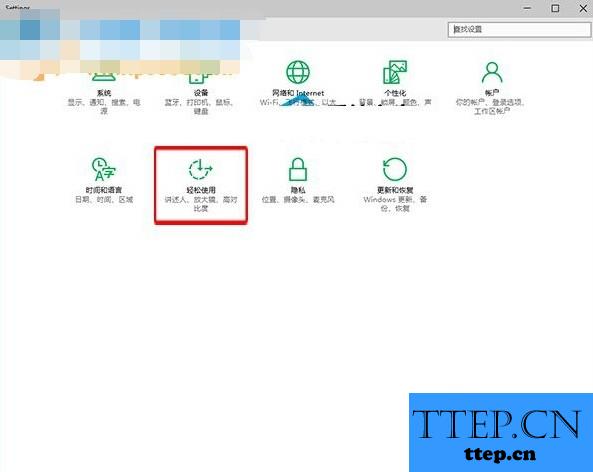
2、当我们在完成了上面的操作步骤以后,现在我们已经进入到这样的一个页面中了,接着对里面的Windows背景进行开启显示就可以了。
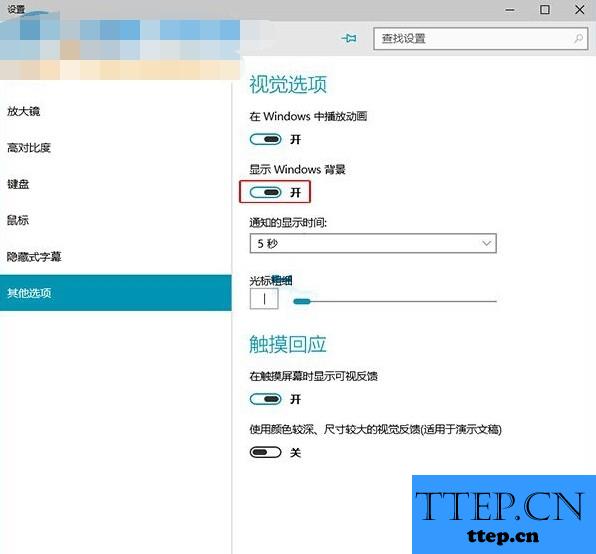
3、这是最后一个步骤,当电脑的桌面背景不是黑色的时候,那么就可以对背景随意的进行设置了。这就是全部的操作过程了,是不是很简单呢?
对于我们在遇到了Win10不显示桌面背景的时候,那么我们就可以利用到上面给你们介绍的解决方法进行处理,希望能对你们有所帮助。
Win10不显示桌面背景的解决方法:
1、首先第一步我们需要做的就是进入到电脑的桌面上,然后在桌面的左下角位置使用电脑的鼠标对开始菜单按钮进行点击操作,这个时候我们就会看到弹出了一个选项列表,直接对里面的设置进行点击就可以了,进入到系统设置的页面中以后,我们可以看到很多的电脑设置选项,直接对里面的轻松使用进行点击就可以了,继续进行下一步的操作。
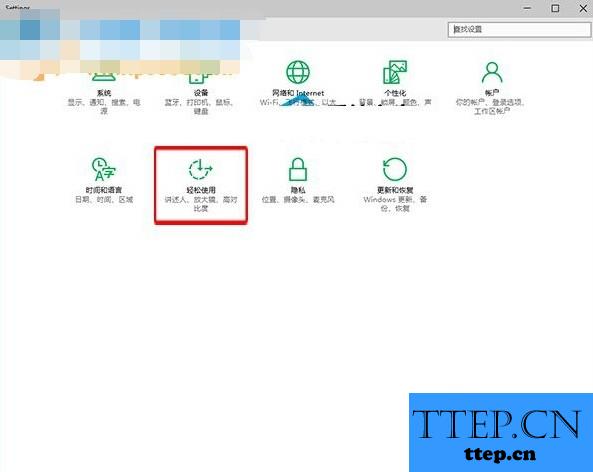
2、当我们在完成了上面的操作步骤以后,现在我们已经进入到这样的一个页面中了,接着对里面的Windows背景进行开启显示就可以了。
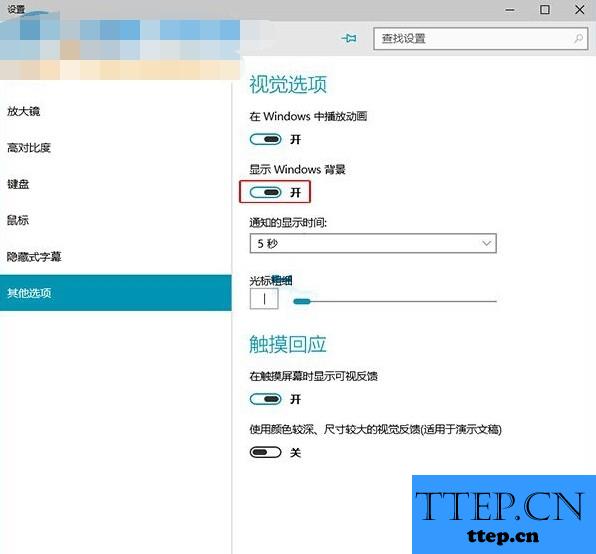
3、这是最后一个步骤,当电脑的桌面背景不是黑色的时候,那么就可以对背景随意的进行设置了。这就是全部的操作过程了,是不是很简单呢?
对于我们在遇到了Win10不显示桌面背景的时候,那么我们就可以利用到上面给你们介绍的解决方法进行处理,希望能对你们有所帮助。
- 上一篇:win7如何修改启动时间设置在哪里 win7系统怎么更改开机启动时间
- 下一篇:没有了
- 最近发表
- 赞助商链接
